Panoramica di Bot Framework Composer
Nota
Questo articolo si applica solo ai chatbot classici. Per estendere gli agenti creati in Copilot Studio, non è necessario utilizzare Bot Framework Composer. Tutte le funzionalità descritte in questo articolo sono disponibili per gli agenti, direttamente in Copilot Studio.
Ottimizza un chatbot classico puoi migliorare il tuo bot sviluppando interazioni personalizzate con Bot Framework Composer e quindi aggiungerle al bot in Copilot Studio.
Composer è integrato in Copilot Studio per consentire a sviluppatori e utenti aziendali di creare chatbot insieme. Composer ti consente di estendere il chatbot con le funzionalità di Bot Framework, tra cui:
- Interazioni adattive
- Language Generation
- Espressioni regolari (RegEx)
- Schede adattive
Usando Composer con Copilot Studio puoi accedere alla memoria e al contesto della conversazione, comprese le variabili definite in Copilot Studio. Questa memoria e questo contesto ti consentono di creare argomenti per gestire interruzioni, cancellazioni e cambi di contesto. Puoi anche aggiungere schede adattive per visualizzare elementi interattivi come immagini e video, moduli e altro nel chatbot.
Ci sono una varietà di funzioni ed espressioni predefinite in Composer da usare, oltre alla possibilità di definire più variazioni di una frase che il chatbot può selezionare casualmente in fase di esecuzione.
Gli argomenti personalizzati aggiunti con Composer vengono distribuite, ospitate ed eseguite insieme al resto del contenuto del chatbot Copilot Studio e non richiedono alcun hosting di Azure aggiuntivo.
Importante
L'integrazione di Composer non è disponibile per gli utenti che hanno solo la licenza licenza Microsoft Copilot Studio per Teams. Devi avere una licenza Microsoft Copilot Studio di valutazione o completa.
Prerequisiti
Comprendere i termini chiave di Composer
Composer usa un diverso insieme di termini per descrivere concetti simili usati in Copilot Studio. Ecco alcuni termini chiave da comprendere:
finestra di dialogo: le finestre di dialogo sono il blocco predefinito di Composer e fungono da contenitori per i trigger. Ogni finestra di dialogo rappresenta una parte della funzionalità del bot che contiene istruzioni su cosa fa il bot e come reagisce all'input dell'utente. Per saperne di più sulle finestre di dialogo, vedi Finestre di dialogo come blocchi predefiniti convenzionali in Composer.
finestra di dialogo principale: la finestra di dialogo principale di un bot è la prima finestra di dialogo che appare in Esplora bot e viene creata quando importi il tuo chatbot Copilot Studio in Composer. La finestra di dialogo principale non dovrebbe mai essere eliminata, in quanto corrisponde a il tuo chatbot Copilot Studio.
trigger: i trigger sono il componente principale di una finestra di dialogo e ti consentono di catturare e rispondere agli eventi. Ogni trigger ha una condizione e una raccolta di azioni da eseguire quando la condizione viene soddisfatta. Puoi pensare ai trigger come all'equivalente di argomenti in Copilot Studio. Per ulteriori informazioni sui trigger, vedi Trigger.
azione: le azioni sono i componenti principali di un trigger e ti consentono di inviare una risposta, creare e assegnare valori alle proprietà, manipolare il flusso della conversazione, gestire i dialoghi e molte altre attività. Puoi pensare alle azioni come all'equivalente di nodi in Copilot Studio.
Funzionalità di Composer non supportate con Copilot Studio
Le seguenti funzionalità di Composer non sono supportate con Copilot Studio:
| Funzionalità non supportata | Informazioni aggiuntive |
|---|---|
| Riconoscimento LUIS (Language Understanding) | Lo strumento di riconoscimento predefinito in Composer è impostato su Microsoft Copilot Studio Natural Language Understanding (NLU). |
| Agente di orchestrazione Bot Framework | Orchestrazione Bot Framework non è supportato in Composer per Copilot Studio. |
| Strumento di riconoscimento personalizzato | Lo strumento di riconoscimento personalizzato non è supportato in Composer per Copilot Studio. |
| Bot Skills | Non è possibile richiamare le competenze del Bot nel contenuto di Composer destinato a Copilot Studio. |
| QnA Maker | Questa funzionalità non è disponibile in Composer per Copilot Studio. |
| Accesso OAuth e disconnessione utente | Questi tipi di azioni non sono supportati in Composer per Copilot Studio. |
| Input e output di interazione | Input e output di interazione non sono supportati in Composer per Copilot Studio. |
| Rilevamento di entità nelle frasi trigger in Composer | Non è possibile usare # getUserName my name is {username=userName} in Composer. |
| Test in Bot Framework Emulator | Tutto il contenuto di Composer deve essere pubblicato e quindi testato in Copilot Studio. |
Linee guida per la creazione di contenuto di bot per Copilot Studio in Composer
Ci sono alcune linee guida chiave da seguire quando si utilizza Composer per creare il contenuto del bot per Copilot Studio:
Gli argomenti di il tuo chatbot Copilot Studio vengono visualizzati in Composer come finestre di dialogo. Non puoi modificare queste finestre in Composer; se le selezioni si apriranno i relativi argomenti in Copilot Studio per la modifica.
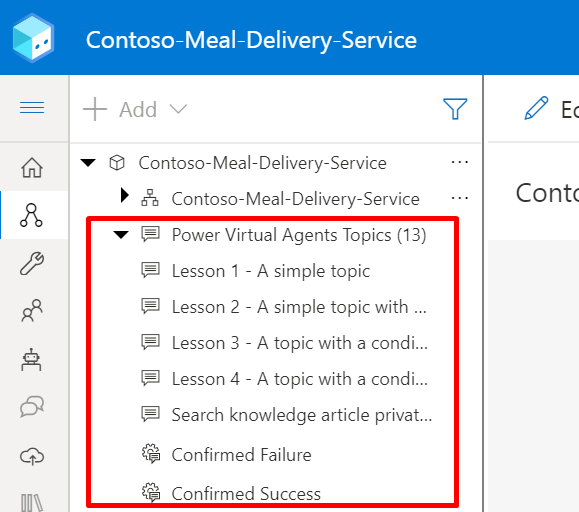
Le variabili globali Copilot Studio sono accessibili in Composer utilizzando l'ambito
virtualagent. Questo ambito non viene visualizzato nel menu di riferimento delle proprietà di Composer, ma puoi accedervi inserendo direttamente un'espressione.Pubblica contenuti in Composer rende disponibili le modifiche per il test, ma non pubblica automaticamente il chatbot Copilot Studio. Per pubblicare le modifiche del chatbot nei canali, usa la funzionalità Pubblica in Copilot Studio.
Utilizza un'azione Inizia un argomento Microsoft Copilot Studio per chiamare gli argomenti Copilot Studio in Composer.
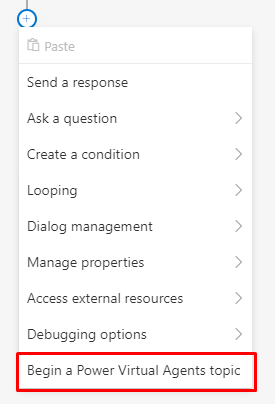
Puoi aggiungere nuovi trigger di Composer di qualsiasi tipo alla finestra di dialogo principale (conosciuta anche come "radice").
Puoi inviare messaggi e porre domande da questi trigger di Composer.
Non è possibile utilizzare il riconoscimento di espressioni regolari nella finestra di dialogo principale. L'utilizzo dello strumento di riconoscimento delle espressioni regolari nell'interazione principale non ti consentirà di pubblicare contenuto di Composer in Copilot Studio. Tuttavia, puoi utilizzare lo strumento di riconoscimento di espressioni regolari in qualsiasi finestra di dialogo di Composer.
Puoi aggiungere eventi e trigger di Composer alle finestre di dialogo appena create.
Nella pagina Risposte bot, la sezione Comune deve essere vuota. L'uso di asset in quella scheda genera errori di convalida e impedisce la pubblicazione del contenuto di Composer in Copilot Studio.
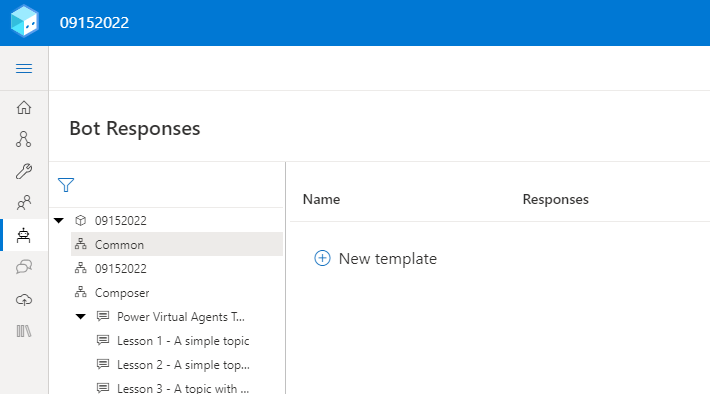
Ogni finestra di dialogo Composer ha le proprie risorse di risposta del bot (.lg) e di comprensione del linguaggio (.lu). Ad esempio, un bot che parla inglese (Stati Uniti) e ha una finestra di dialogo denominata
dialog1ha un filedialog1.en-us.lge un filedialog1.en-us.lu.L'interazione principale (radice) in Composer non deve mai essere cancellata, poiché corrisponde al tuo chatbot Copilot Studio. La finestra principale può avere zero o più trigger.
Puoi acquisire la telemetria nelle interazioni e nei trigger di Composer e usare Application Insights per analizzarla conquery Kusto per le finestre di dialogo adattive. Per altre informazioni, vedi Acquisisci telemetria con Application Insights.
Per un approfondimento su interazioni, eventi e trigger di Composer e su come creare contenuti bot avanzati con Bot Framework, fai riferimento alle seguenti risorse:
- Interazioni di Bot Framework Composer
- Eventi e trigger di Bot Framework Composer
- Generazione lingua
- Memoria e flusso di conversazione
Riferimenti
Per saperne di più sullo sviluppo in Composer, vedi queste risorse:
- Documentazione di Bot Framework Composer
- Presentazione di Composer
- Esercitazione: Creare un nuovo bot
- Esercitazione: Aggiungere schede e pulsanti al bot
- Esercitazione: Aggiungere Language Generation al bot
- Bot Framework Composer in GitHub